錯誤地刪除有用的聯絡人並不奇怪。很多人都曾經遇到過同樣的情況。如果您知道如何從 iPhone 中擷取已刪除的聯絡人而無需備份,則可以輕鬆找回您的聯絡人。那麼,你要怎麼做呢?本指南中已準備好方法和步驟,幫助您輕鬆恢復聯繫。
第 1 部分:如何在沒有備份的情況下檢索 iPhone 上已刪除的聯絡人
如果您的 iPhone 聯絡人沒有備份,如何從 iPhone 中還原已刪除的聯絡人?實際上,您可以利用iPhone Data Recovery ,這是一款用於從 iOS 裝置恢復已刪除和遺失資料的專業工具。它可以掃描您的 iPhone 儲存空間以查找已刪除的資料和文件,包括刪除的聯絡人、照片、WhatsApp 聊天記錄、訊息等。
這款 iOS 復原軟體的亮點:
- 有效恢復從 iPhone 中刪除的內容,無需備份。
- 列出您所有的 iPhone 聯絡人並允許您選擇您想要的聯絡人。
- 已刪除的聯絡人會顯示為紅色,以便您輕鬆找到。
- 使您能夠從 iTunes 和 iCloud 備份中還原您的聯絡人和其他檔案。
- 支援iOS 5.0及更高版本,包括iOS 17。
使用iPhone資料恢復恢復iPhone上已刪除的聯絡人而無需備份:
步驟1:安裝後請在桌面啟動iPhone資料恢復軟體。接下來,從左側面板中選擇“從 iOS 裝置恢復”,然後使用 USB 將 iPhone 連接到電腦。
步驟2:點選iPhone上的“信任”,然後點選“開始掃描”。

第三步:點擊「聯絡人」即可查看您的特定聯絡人。然後選擇您要恢復的聯絡人,然後點擊「恢復」以儲存您的聯絡人。
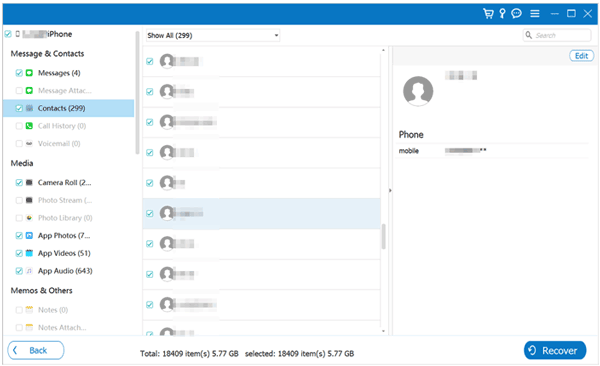
第 2 部分:如何在沒有 iCloud 或 iTunes 備份的情況下恢復 iPhone 上的聯絡人
「如何在沒有備份的情況下找回我的聯絡人?我指的是 iCloud 和 iTunes 備份。我在 Google 通訊錄上同步了我的聯絡人,如何將它們匯入到我的 iPhone 上?”
如果您在Google帳戶或SIM卡上備份或儲存過聯絡人,您可以透過本部分中的方法找回您的聯絡人。
2.1 透過Google通訊錄恢復通訊錄
您同步到 Google 通訊錄的聯絡人可以恢復到您的 iPhone,整個過程非常簡單。只要您匯出Google聯絡人,然後將其匯入到您的iOS裝置中,您就可以在iPhone上存取您的聯絡人。
以下是如何使用 Google 通訊錄恢復 iPhone 上的聯絡人:
步驟 1:在 iPhone 上開啟Google 通訊錄。您可以使用 Safari 造訪網頁,或安裝並開啟該應用程式。然後登入您的 Google 帳戶。
第二步:勾選您想要的聯絡人,然後點擊右上角的「更多」。然後,選擇“匯出”,選擇“ vCard(適用於 iOS 聯絡人) ”選項,然後按一下“匯出”。
步驟 3:打開 iPhone 上的郵件應用程序,然後建立一封新電子郵件。然後點擊鍵盤上的“箭頭”圖示並選擇“檔案”符號以選擇您的 vCard 檔案。
步驟 4:將電子郵件傳送給自己。然後打開收件匣中的電子郵件,然後點擊 VCF 檔案。最後,點擊「建立新聯絡人」將聯絡人匯入 iPhone。
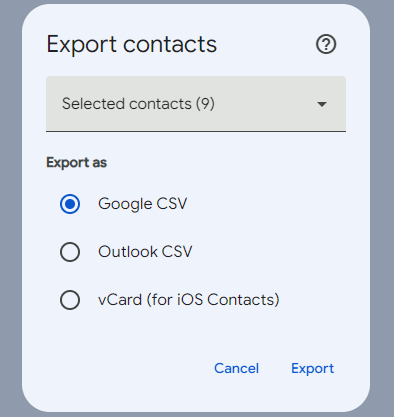
2.2 使用SIM卡檢索聯絡人
如果您已使用 SIM 卡儲存了聯絡人訊息,您也可以使用 SIM 卡恢復您的聯絡人資訊。但請注意,一張 SIM 卡可儲存 200 至 500 個聯絡人。如果您在 iPhone 上遺失了超過 500 個聯絡人,則無法使用 SIM 卡恢復所有聯絡人。順便說一下,如果您的 iPhone 僅支援 eSIM,您可以先將舊實體 SIM 卡中的聯絡人匯入 iCloud,然後再同步到您的 iPhone。
以下是使用 SIM 卡從 iPhone 檢索聯絡人的方法:
步驟 1:解鎖您的 iPhone 並導航至「設定」應用程式。
步驟2:找到並點選「通訊錄」>「匯入SIM卡通訊錄」。然後選擇您要匯入 SIM 卡聯絡人的位置。
步驟 3:完成後,您可以在「通訊錄」應用程式上存取您的聯絡人。

第 3 部分:如何使用 iCloud 和 iTunes 在 iPhone 上恢復已刪除的聯絡人
透過 iCloud 或 iTunes 備份,可以輕鬆地將已刪除的聯絡人還原到 iPhone 上。如果需要,請閱讀以下解決方案。
3.1 使用 iCloud 備份
透過 iCloud 備份,您可以透過網路在 iPhone 和 iCloud 帳戶之間同步聯絡人。此外,它可以自動將您的聯絡人與行動裝置上現有的聯絡人合併。
步驟如下:
第 1 步:前往 iPhone 上的「設定」 ,然後點擊您的 Apple ID 和「 iCloud 」。
步驟 2:向下捲動螢幕,按一下“聯絡人”,然後將其開啟。
步驟 3:在彈出視窗中選擇“保留在我的 iPhone 上”,然後開啟您的通訊錄應用程式。它會提醒您將聯絡人與現有聯絡人合併。請點擊「合併」將您的 iCloud 聯絡人恢復到此 iPhone。

3.2 使用 iTunes 備份
您可以將聯絡人從 iTunes 備份還原到 iPhone,但這會用備份替換 iPhone 上的所有資料。因此,它不是檢索已刪除聯絡人的理想選擇。如果您不介意的話請繼續。
就是這樣:
第 1 步:在有 iTunes 備份檔案的電腦上執行 iTunes。然後用數據線將你的iPhone連接到電腦。
步驟 2:連線後,點擊 iTunes 上的「 iPhone 」圖示並選擇「摘要」。
步驟3:點選「備份」區域下的「恢復備份」。然後iTunes會將您的聯絡人和其他檔案恢復到連接的iPhone上,並且行動裝置上目前的所有資料都將被替換。

第 4 部分:iPhone 聯絡人恢復常見問題解答
Q1:我可以從 iPhone 匯出聯絡人並儲存為檔案進行備份嗎?
是的,您可以從 iPhone 匯出聯絡人並儲存以供備份。就這樣:
- 開啟聯絡人應用程序,然後點擊左上角的「清單」。
- 長按要儲存的列表,然後點選「匯出」。
- 選擇所需的字段,然後選擇方法(例如「郵件」)來儲存匯出的聯絡人。
Q2:恢復後通訊錄重複怎麼辦?
在這種情況下,您可以打開iPhone上的聯絡人應用程序,該應用程式將在底部顯示它找到的重複聯絡人。請點擊它,然後按一下“全部合併”。那麼您的裝置上就沒有重複的聯絡人了。
結論
在沒有備份或使用備份的情況下檢索 iPhone 上已刪除的聯絡人非常容易,我們已經在本文中解釋了所有方法。如果您沒有任何備份,您可以嘗試iPhone Data Recovery從 iPhone 中恢復已刪除的聯絡人。越早開始恢復聯絡人,成功率越高。





























































